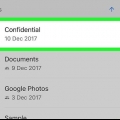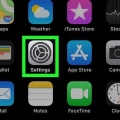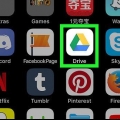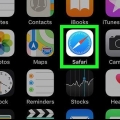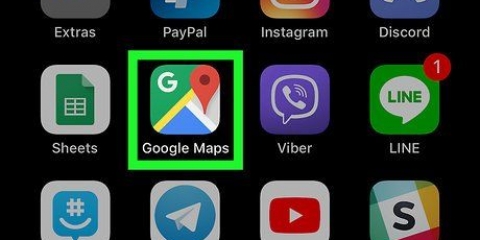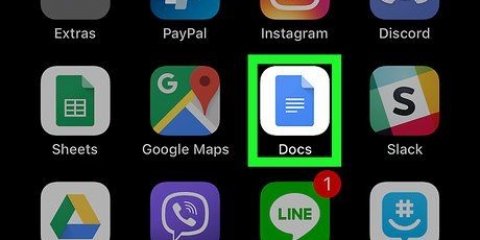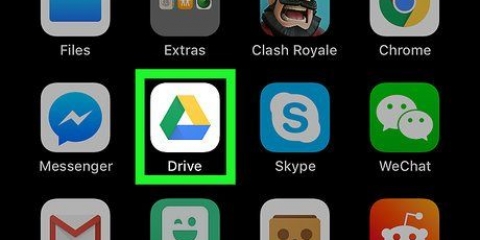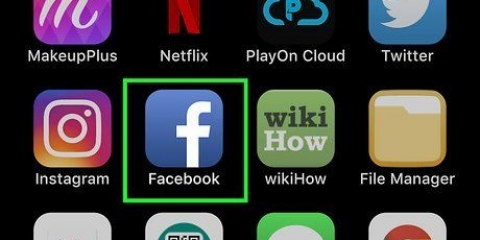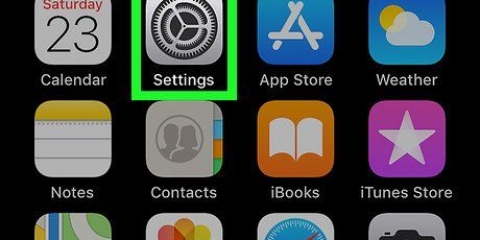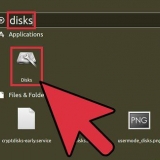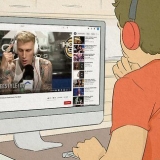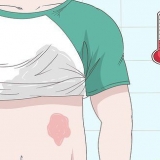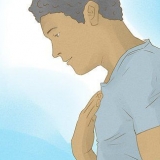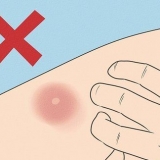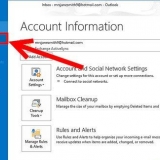Ver respuestas a formularios de google en un iphone o ipad
Este tutorial le enseñará cómo ver un resumen y un resumen de todas las respuestas enviadas a un formulario de Google que posee o administra en un iPhone o iPad. Para esto lo harás Google Drive-debe usar la aplicación para ver el formulario.
Pasos

1. Abra la aplicación Google Drive en su iPhone o iPad. El ícono de Google Drive parece un triángulo con bordes azul, verde y amarillo. Puede encontrarlo en su pantalla de inicio o en una carpeta de aplicaciones.

2. Desplácese hacia abajo y toque el formulario que desea ver. Los formularios se indican con un icono morado en la lista de sus documentos guardados. Al tocar el nombre de su formulario, se abrirá el formulario en pantalla completa.
Su formulario estará en la pestaña PREGUNTAR ser abierto. Aquí puede consultar las preguntas y opciones de respuesta de su formulario.

3. Toca la pestaña en la parte superior derechaRESPUESTA. Este botón se encuentra debajo del título de su formulario en la esquina superior derecha de la página.
La pestaña RESPUESTAS mostrará la página RESUMEN abrir. Aquí puede ver un resumen de todas las respuestas enviadas a sus preguntas.

4. Ver el resumen de todas las respuestas enviadas. En la página RESUMEN puede encontrar gráficos y el número total de respuestas enviadas a cada una de sus preguntas.

5. Toca el botón en la parte superior izquierdaINDIVIDUAL. Puede encontrar este botón justo al lado del botón RESUMEN en la esquina superior izquierda de su formulario. Esto abrirá una descripción general de todas las respuestas individuales a las preguntas de su formulario.

6. Ver todas las respuestas individuales a sus preguntas. Desplácese hacia abajo en la página INDIVIDUAL para ver un resumen de todas las respuestas individuales enviadas a cada una de las preguntas de su formulario.
Artículos sobre el tema. "Ver respuestas a formularios de google en un iphone o ipad"
Оцените, пожалуйста статью
Similar
Popular